Tikriausiai klausiate savęs: Kaip pridėti "Instagram" istorijas iš darbalaukio kompiuterio? - Sprendimas, kurio ieškote, vadinasi: Storrito.com
Storrito.com - "Instagram" istorijos redaktorius kompiuteriui
"Storrito" leidžia kurti ir skelbti "Instagram" ir "Facebook" istorijas iš darbalaukio kompiuterio arba "Mac". Taigi galite planuoti istorijas iš anksto, patogiai naudodamiesi interneto naršykle. Tai leidžia jums:
- Įkelti nuotraukas arba vaizdo įrašus iš savo stacionaraus kompiuterio
- Redaguoti savo istoriją internete - galite pridėti "Instagram" lipdukų, Gif'ų, nuotraukų, emotikonų, teksto ir kt.
- Planuokite ir automatiškai skelbkite savo IG istorijas (be jokių pranešimų).
Kaip skelbti "Instagram" istorijas iš kompiuterio naudojant Storrito.com
Vadovaukitės šia žingsnis po žingsnio instrukcija ir sužinokite, kaip pridėti ir automatiškai skelbti "Instagram" istorijas iš interneto naršyklės:- Pasirinkite "Instagram" paskyrą, į kurią norite paskelbti istoriją.
- Jei norite ją taip pat pridėti prie savo "Facebook" istorijų, spustelėkite žemiau esantį radijo mygtuką, ir "Storrito" automatiškai paskelbs jūsų istoriją "Facebook".
- Galiausiai pasirinkite "Post Now" (skelbti dabar) arba, jei norite suplanuoti, tiesiog pasirinkite datą ir laiką, kada ji turėtų būti paskelbta.
Užsiregistruokite "Storrito
"Storrito" yra žiniatinklio programa, todėl nieko nereikia atsisiųsti. Ji veikia "Chrome", "Firefox" ir net "Internet Explorer". Galite tiesiog užsiregistruoti adresu Storrito.com, naudodami "Google" paskyrą arba el. pašto adresą ir slaptažodį.
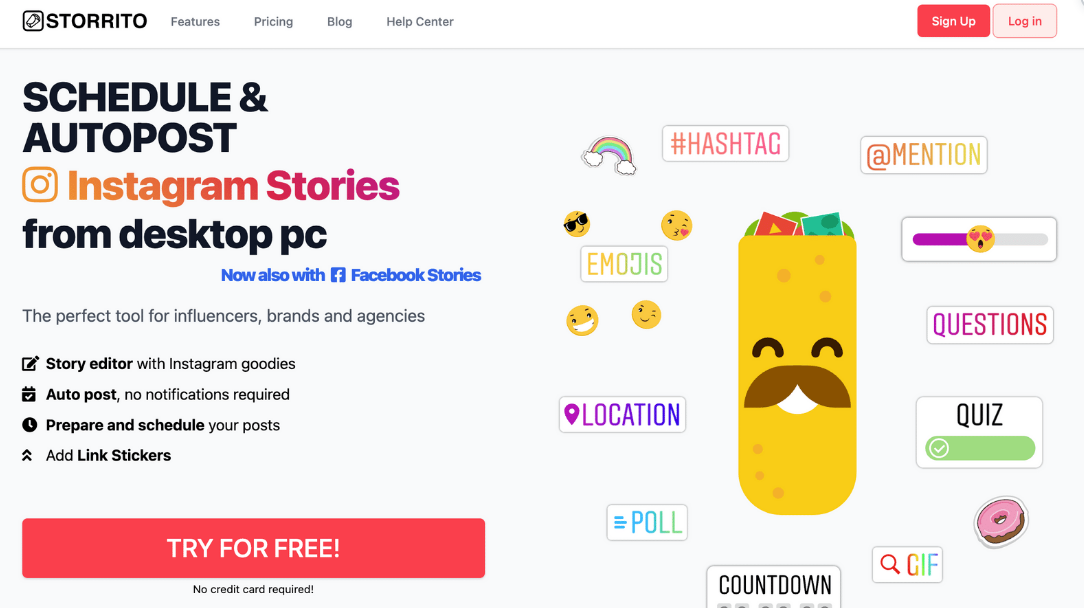
Prijunkite "Instagram" paskyrą.
Po registracijos proceso turite prijungti "Instagram" paskyrą prie "Storrito". Pirmiausia turite patvirtinti savo buvimo vietą. Tada įveskite savo "Instagram" naudotojo vardą ir slaptažodį. Nesijaudinkite, ryšys yra saugus. Spustelėkite "Save this Connection" (Išsaugoti šį ryšį) ir viskas baigta! 💪
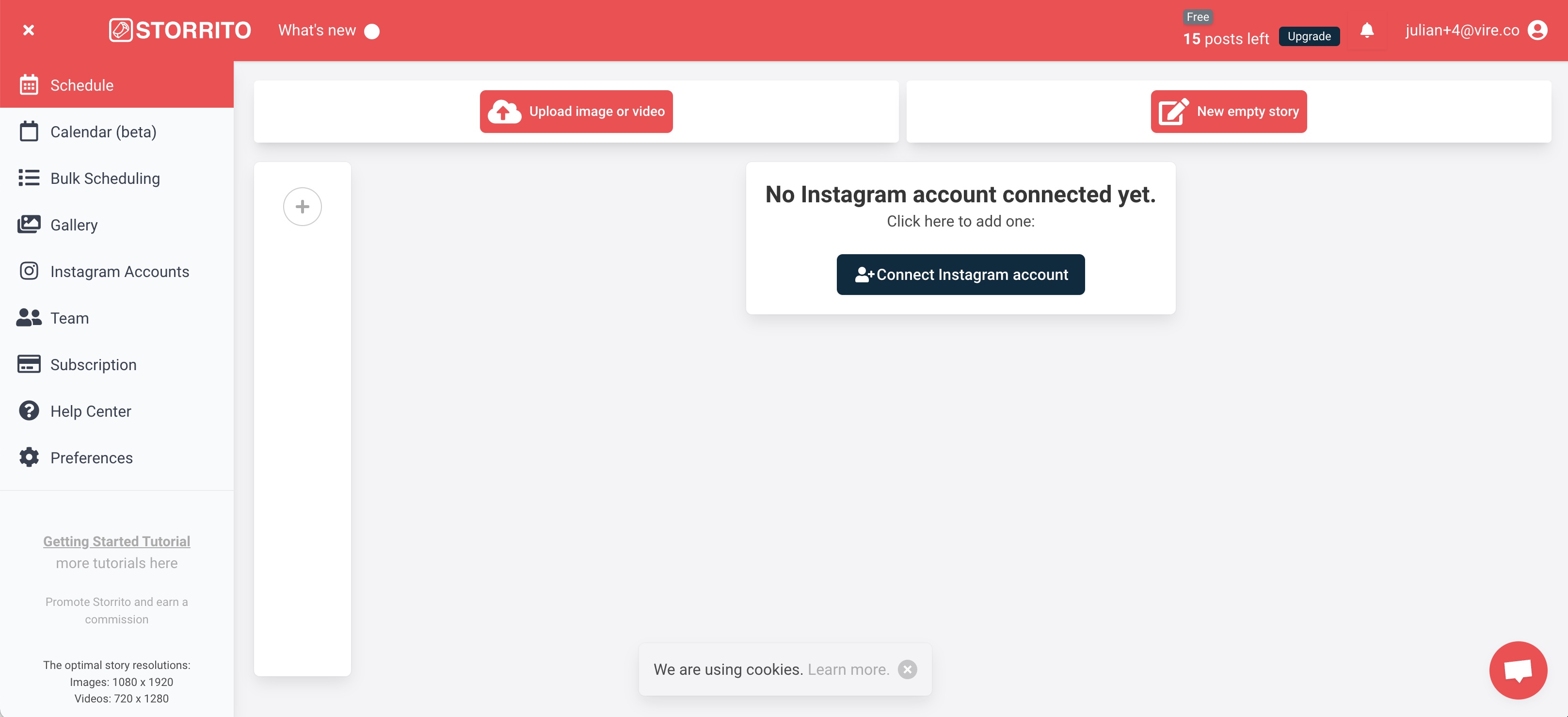
Įkelkite "Instagram" istorijos vaizdus arba vaizdo įrašus iš kompiuterio
Dabar galite pradėti įkelti nuotraukas ir vaizdo įrašus. Galite tiesiog vilkti ir nuleisti savo kūrinius į galeriją iš darbalaukio. Įkėlę failus, spustelėkite nuotrauką, kurią norite paskelbti, ir iššokančiame lange galite tiesiogiai "paskelbti arba suplanuoti" nuotrauką savo "Instagram" istorijoje arba galite spustelėti "redaguoti", kad atsidarytų istorijos redaktorius.
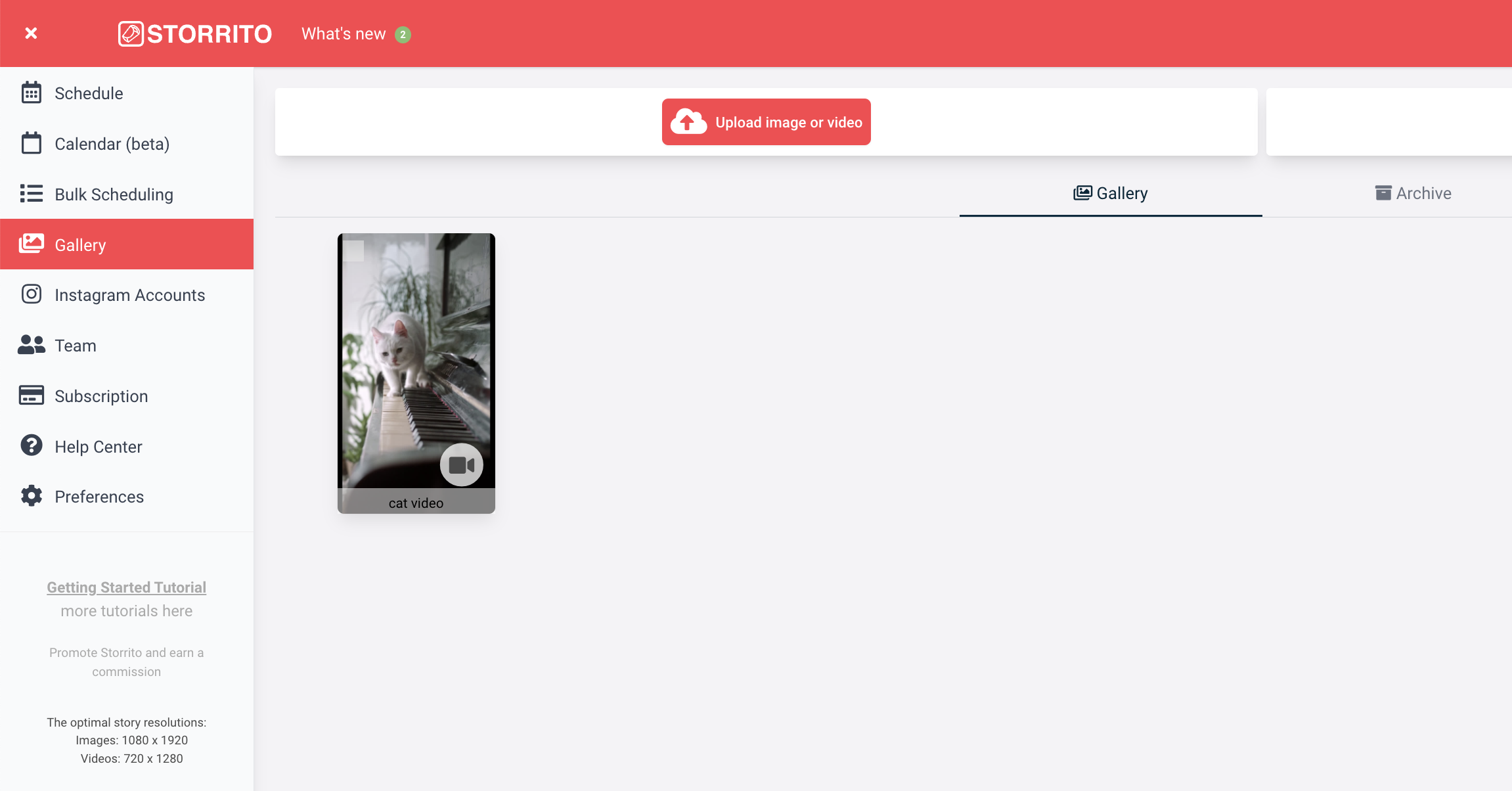
Naudokite "Storrito" istorijos redaktorių, kad pridėtumėte lipdukų
Istorijos redaktoriuje į "Instagram" istoriją galite įtraukti žymes, nurodymų lipdukus, vietas, paveikslėlius ir atsilikimo laikmatį. Baigę ir sukūrę tobulą kito įrašo istoriją, viršutiniame dešiniajame kampe spustelėkite "Išsaugoti ", kad išsaugotumėte istorijos šabloną ir pereitumėte prie kito žingsnio.
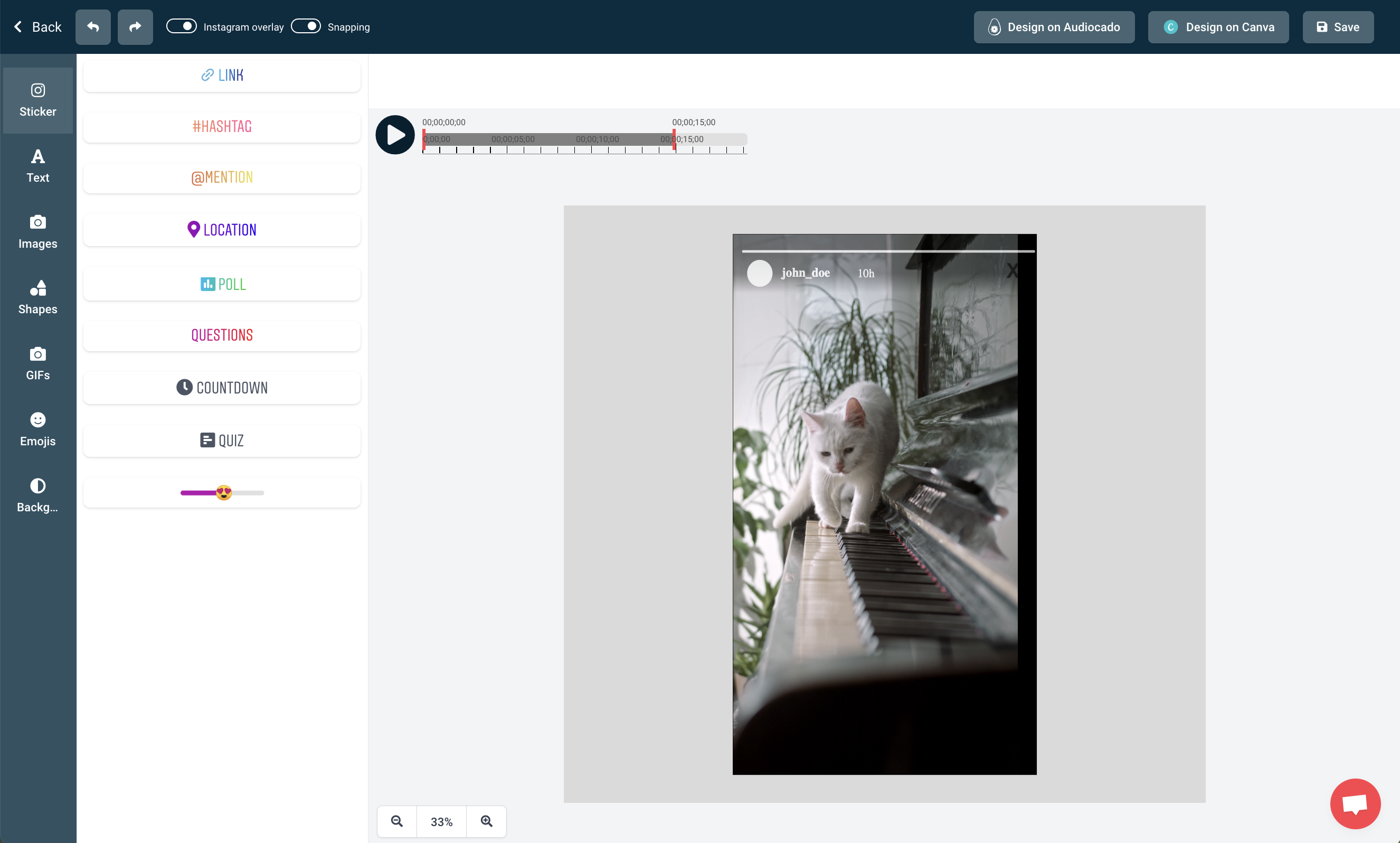
Dabar skelbkite "Instagram" istoriją iš kompiuterio
Įkėlus ir sukūrus istoriją, paskutinis žingsnis - paskelbti istoriją "Instagram" paskyroje. Todėl galerijos skirtuke spustelėkite tą pačią istoriją ir šį kartą pasirinkite "Post/Schedule" (paskelbti/planuoti) ir atsidarys planavimo rodinys. Norėdami paskelbti istoriją iš kompiuterio:
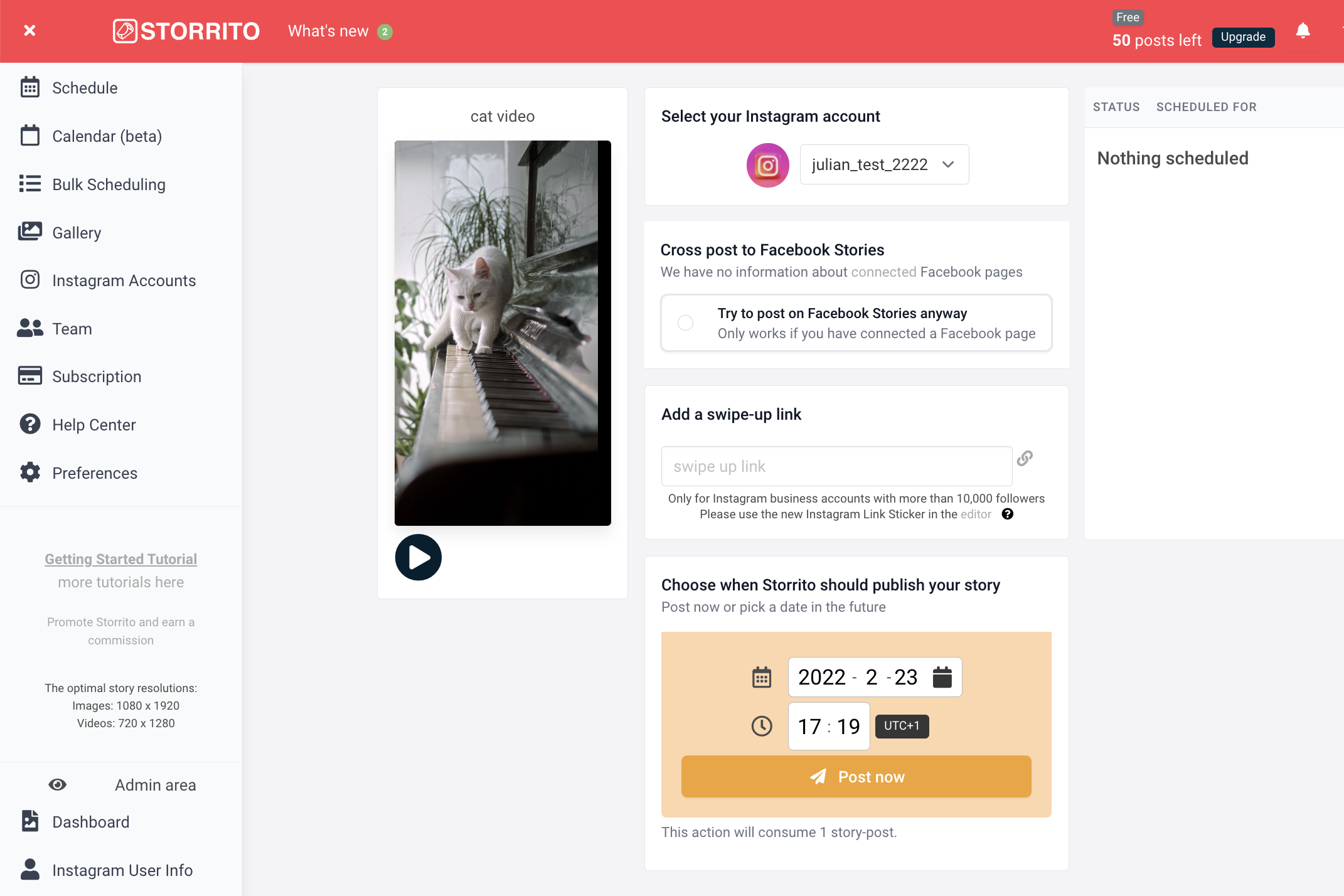
Frequently asked questions
- Kur galiu matyti savo suplanuotas istorijas?
- Kai sistema atvaizduos jūsų mediją, dešiniajame stulpelyje galėsite matyti istorijos būseną; kai ji suplanuota, matysite laikrodį, o žalia varnelė rodys, kad ji sėkmingai paskelbta jūsų "Instagram" paskyroje.
- Ar galiu savo istorijoje skelbti ir ilgesnius vaizdo įrašus?
- Taip, galite - "Storrito" automatiškai suskirstys jūsų vaizdo įrašą į 15 sekundžių trukmės dalis ir paskelbs jas vieną po kitos.
- Ar taip pat galite planuoti "Facebook" istorijas?
- Kaip minėta, taip pat galite planuoti "Facebook" istorijas. "Storrito" automatiškai paskelbs istoriją jūsų "Facebook" puslapyje. Jei esate prijungę kelis "Facebook" puslapius, šiame rodinyje matysite visus puslapius ir galėsite pasirinkti, kuriame iš jų ji turėtų būti paskelbta.
Ar esate pasirengę pradėti skelbti "Instagram" istorijas iš kompiuterio?Pradėkite nemokamą bandomąją versiją šiandien.
Discover more:
Tools
- Auto Post Instagram Stories
- Can you schedule Instagram stories? Yes, with Storrito.com! (Here's How)
- How to add a story in Instagram from PC or Mac?
- Instagram Story Maker Online
- Instagram Story Planner (Scheduler)
- Post Instagram Stories from PC
- Schedule Facebook Stories from PC
- How to schedule Instagram Reels
- Schedule Instagram Stories
- Schedule Instagram Stories with the Link Sticker
- Upload and post Instagram Reels from PC
- How to Upload a Video to Instagram Story from PC
Support
Subscribe to our newsletter
Be the first to know when we're adding new features and releasing new updates!